win10安全模式是一种让Windows 10在最基本的状态下启动的模式,它可以帮助用户排除和解决一些系统问题,如驱动程序冲突、病毒感染、蓝屏死机等。进入windows10怎么禁止更新 win10关闭自动更新方法" style="font-family: ui-sans-serif, system-ui, -apple-system, BlinkMacSystemFont, "Segoe UI", Roboto, "Helvetica Neue", Arial, "Noto Sans", sans-serif, "Apple Color Emoji", "Segoe UI Emoji", "Segoe UI Symbol", "Noto Color Emoji"; font-size: medium; letter-spacing: 1px; text-align: justify; box-sizing: border-box; border-width: 0px; border-style: solid; border-color: rgb(229, 231, 235); --tw-border-spacing-x: 0; --tw-border-spacing-y: 0; --tw-translate-x: 0; --tw-translate-y: 0; --tw-rotate: 0; --tw-skew-x: 0; --tw-skew-y: 0; --tw-scale-x: 1; --tw-scale-y: 1; --tw-pan-x: ; --tw-pan-y: ; --tw-pinch-zoom: ; --tw-scroll-snap-strictness: proximity; --tw-ordinal: ; --tw-slashed-zero: ; --tw-numeric-figure: ; --tw-numeric-spacing: ; --tw-numeric-fraction: ; --tw-ring-inset: ; --tw-ring-offset-width: 0px; --tw-ring-offset-color: #fff; --tw-ring-color: rgb(59 130 246 / 0.5); --tw-ring-offset-shadow: 0 0 #0000; --tw-ring-shadow: 0 0 #0000; --tw-shadow: 0 0 #0000; --tw-shadow-colored: 0 0 #0000; --tw-blur: ; --tw-brightness: ; --tw-contrast: ; --tw-grayscale: ; --tw-hue-rotate: ; --tw-invert: ; --tw-saturate: ; --tw-sepia: ; --tw-drop-shadow: ; --tw-backdrop-blur: ; --tw-backdrop-brightness: ; --tw-backdrop-contrast: ; --tw-backdrop-grayscale: ; --tw-backdrop-hue-rotate: ; --tw-backdrop-invert: ; --tw-backdrop-opacity: ; --tw-backdrop-saturate: ; --tw-backdrop-sepia: ; color: rgb(0, 112, 192); --tw-text-opacity: 1;">win10安全模式有多种方法,下面介绍四种常用的方法:

方法一、使用系统配置工具
1、win+R打开运行任务栏的搜索框中输入“msconfig”,搜索并打开“系统配置”程序。
2、单击“引导”选项卡,在“引导选项”部分下,选中“安全引导”选项。
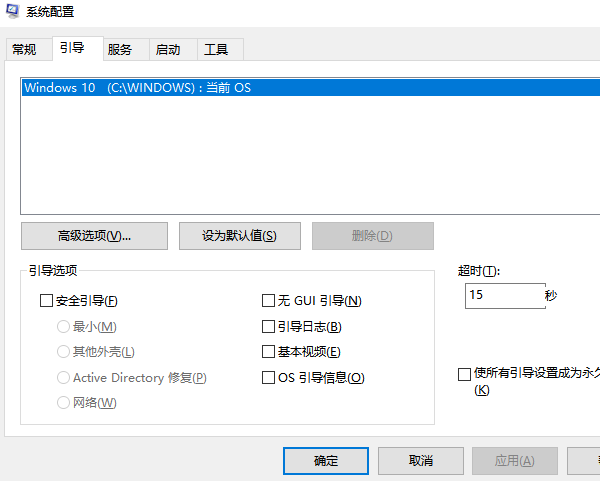
3、选择“最小”选项以安全模式启动Windows 10,或者选择“网络”选项以在具有网络支持的基本环境中启动。
4、点击“确定”并重启电脑,就会进入安全模式。
方法二、使用高级启动选项
1、通过组合键Win + I打开系统设置 – 更新和安全 – 恢复,单击“高级启动”的“立即重新启动”按钮,系统重启后就会直接进入高级启动选项。
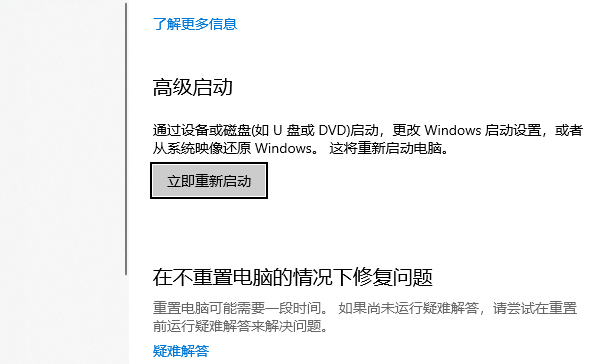
2、依次选择“疑难解答”->“高级选项”->“启动设置”->“重启”,使用数字键4或者功能键F4,选择“启用安全模式”。也可以根据自己的需要选择其他启动模式。
方法三、使用Shift+重启组合键
1、如果已经登录到桌面,单击左下角的开始按钮 - 电源,按住键盘的Shift再单击重启,系统重启后就会直接进入高级启动选项。
2、如果在等待输入密码登录的界面,单击右下角的电源图标,按住键盘的Shift再单击重启,系统重启后也会进入高级启动选项。
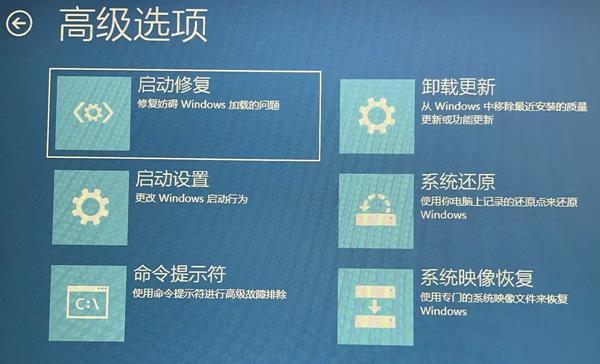
3、然后依次选择“疑难解答”->“高级选项”->“启动设置”->“重启”,使用数字键4或者功能键F4,选择“启用安全模式”。也可以根据自己的需要选择其他启动模式。
方法四、使用命令提示符
1、使用组合键 Win+R打开运行窗口,输入命令 shutdown /r /o ,系统重启后就会直接进入高级启动选项。
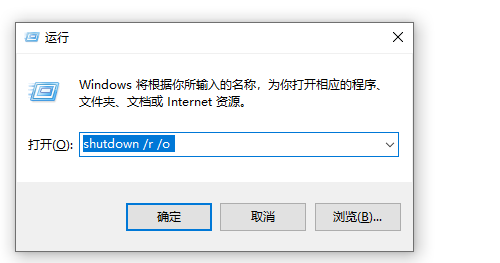
2、依次选择“疑难解答”->“高级选项”->“启动设置”->“重启”,使用数字键4或者功能键F4,选择“启用安全模式”。也可以根据自己的需要选择其他启动模式。
以上就是win10安全模式怎么进入,win10安全模式进入方法介绍。
| 
